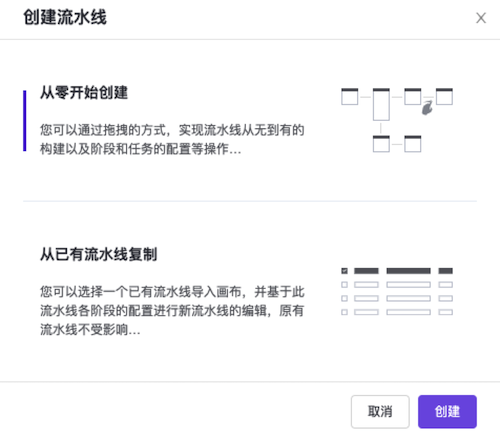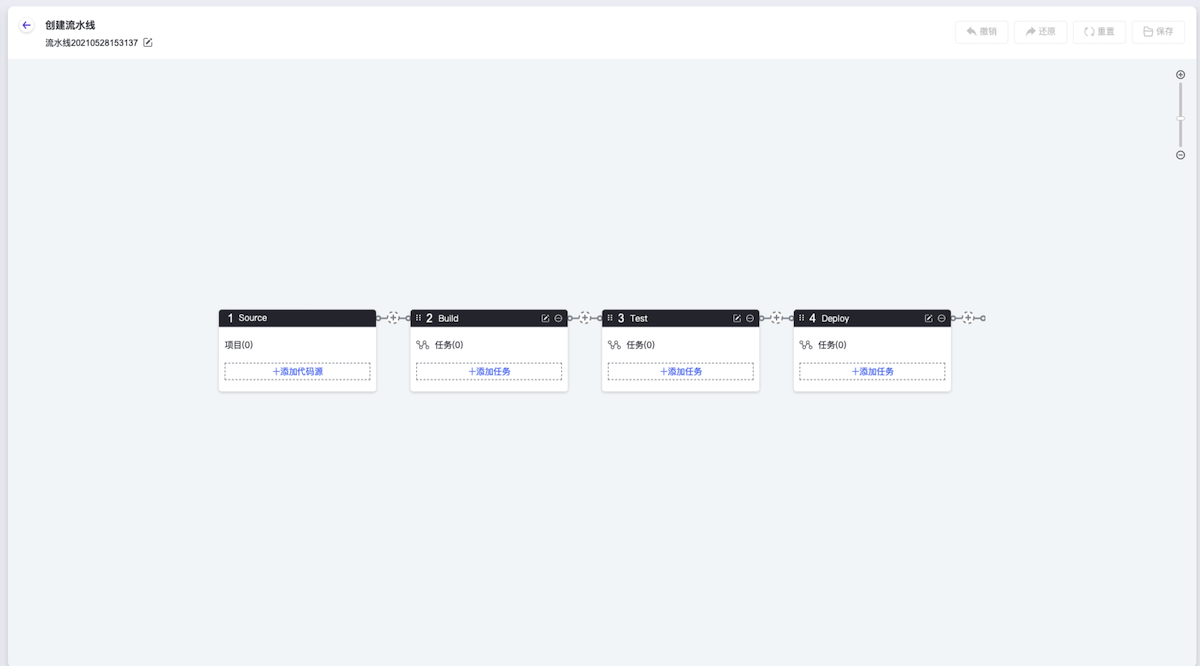本操作用于介绍在云产品初始化状态下,从零开始创建流水线的具体操作步骤,便于客户快速熟悉流水线创建。
在云平台的顶部导航栏中,依次选择[产品与服务]-[DevOps]-[流水线],进入“流水线”页面。
在“流水线”页面中,单击页面上方的
创建流水线,弹出“创建流水线”对话框。在“创建流水线”对话框中,选择“从零开始创建”后,单击
创建,进入“创建流水线”页面。在“创建流水线”页面的画布中,默认生成“Source”、“Build”、“Test”和“Deploy”四个阶段,请根据客户实际业务需求酌情设置流水线名称、阶段和各阶段任务后,单击画布右上方的
保存,并在弹出的“保存”对话框中,选择保存方式后,单击保存,完成流水线创建,并关闭当前页面。说明:
在流水线创建过程中,当需要撤销上一步操作时,单击画布右上方的
撤销即可;当需要将上一步撤销内容还原时,单击画布右上方的还原即可;当需要将画布内容恢复到本次初始化编辑状态时,单击画布右上方的重置即可。流水线保存方式包括“仅保存”和“保存并立即”执行两种。具体区别如下:
- 当用户选择“仅保存”状态时,将只保存该流水线的相关配置信息,并显示在流水线列表中,而不执行任何其它操作。
- 当用户选择“保存并立即执行”时,将不仅保存该流水线的相关配置信息,并显示在流水线列表中,还会立即执行该流水线。
针对流水线中的代码源、阶段和任务三类对象,云平台均提供添加、编辑和删除等操作,各操作的具体操作说明如下表所示:
| 对象 | 操作项 | 说明 |
|---|---|---|
| 代码源 | 添加代码源 | 在代码源卡片中,单击 添加代码源 ,弹出“添加代码源”对话框。在该对话框中,输入代码源信息后,单击 保存 ,保存项目的代码源设置,并关闭对话框。 |
| 编辑代码源 | 在代码源卡片中,单击编辑代码源图标(项目标题栏右侧第一个图标),弹出“编辑代码源”对话框。在该对话框中,编辑代码源信息后,单击 保存 ,保存项目的代码源设置,并关闭对话框。 |
|
| 删除代码源 | 在代码源卡片中,单击更多图标(项目标题栏右侧第二个图标),并在下拉菜单中选择“删除代码源”后,将直接删除当前代码源项目卡片。 | |
| 阶段 | 添加阶段 | 在当前阶段的卡片右侧,单击“+”,将直接在该阶段后新增一个新阶段的卡片。 |
| 编辑阶段 | 在待操作阶段的卡片中,单击编辑阶段图标(阶段标题栏右侧第一个图标),弹出“编辑阶段”对话框。在该对话框中,输入阶段名称并选择阶段内任务执行顺序后,单击 保存 ,保存新阶段设置,并关闭对话框。 |
|
| 复制阶段 | 在待操作阶段的卡片中,单击更多图标(阶段标题栏右侧第二个图标),并在下拉菜单中选择“复制阶段”后,将直接在当前阶段后,复制出一个与当前阶段内容一致的新阶段卡片。 | |
| 删除阶段 | 在待操作阶段的卡片中,单击更多图标(阶段标题栏右侧第二个图标),并在下拉菜单中选择“删除阶段”后,将直接删除当前阶段卡片。 | |
| 调整阶段顺序 | 将鼠标移动至阶段标题栏的名称前方后,再按住鼠标左键直接拖动待操作阶段的卡片至所需位置,即可调整阶段顺序。 | |
| 任务 | 添加任务 | 在待操作阶段的卡片中,单击 添加任务 ,弹出“添加任务”对话框。在该对话框中,按照如下说明配置任务信息后,单击 保存 ,完成任务创建,并关闭对话框。目前,云平台支持运行脚本、构建并发布镜像、通过YAML部署、构建并发布Chart模板和通过Chart模板部署五种任务类型,各任务类型的具体配置参数说明如下:* 运行脚本 镜像地址:该任务运行所需的基础镜像。 镜像版本:该任务运行所需镜像的版本。 脚本:该任务需要运行的具体脚本内容。 环境变量:该任务运行环境中的变量信息。该参数值以键值对形式保存,请逐个对应输入变量名和变量值。 * 构建并发布镜像 Dockerfile文件路径:该任务中用于构建镜像的文本文件在代码仓库中的路径。 镜像名称:该任务所构建并发布的镜像文件的名称。 镜像版本:该任务所构建并发布的镜像文件的版本。该参数值支持输入固定数值,也支持输入$引用变量。 工作空间:用于存放和隔离该任务所构建并发布的镜像文件。如需新建工作空间,请单击该任务对话框中的“创建工作空间”,跳转至“容器镜像服务”的“工作空间”页面进行创建。 * 通过YAML部署 YAML文件路径:该任务运行时所用YAML文件在代码仓库中的路径。 集群:该任务所部署的应用程序或软件的目标集群。 命名空间:该任务所部署的应用程序或软件的目标命名空间。 * 构建并发布Chart模板 Chart目录:该任务运行时所用Chart.yaml文件在代码仓库中的路径。 应用模板名称:该任务所构建并发布的模板文件的名称。 模板版本:该任务所构建并发布的模板文件的版本。 * 通过Chart模板部署 部署实例名称:该任务所部署的模板实例的名称。 应用模板名称:用于部署该任务模板实例的Chart模板的名称。 模板版本:用于部署该任务模板实例的Chart模板的版本。 集群:该模板实例的部署集群。 命名空间:该模板实例的部署命名空间。 参数:该任务运行过程中的参数信息。 > 说明: > > 在此类任务的配置过程中,“应用模板名称”和“模板版本”支持“选择”和“输入”两种配置方式。请参考下述说明,酌情选择配置方式: > > * 当待部署的应用模板为“容器应用中心”云产品中已有的自有模板时,请选择“选择”配置方式,依次选择本流水线任务所需的应用模板名称和版本。 > * 当待部署的应用模板为本流水线前述阶段新构建发布的Chart模板时,请选择“输入”配置方式,依次输入前述构建发布阶段所配置的Chart模板的名称和版本。 |
| 编辑任务 | 在待操作任务的卡片中,单击编辑任务图标(任务标题栏右侧第一个图标),弹出“编辑任务”对话框。在该对话框中,编辑任务信息后,单击 保存 ,保存任务设置,并关闭对话框。 |
|
| 复制任务 | 在待操作任务的卡片中,单击更多图标(任务标题栏右侧第二个图标),并在下拉菜单中选择“复制任务”后,将直接在当前任务后,复制出一个与当前任务内容一致的新任务卡片。 | |
| 删除任务 | 在待操作任务的卡片中,单击更多图标(任务标题栏右侧第二个图标),并在下拉菜单中选择“删除任务”后,将直接删除当前任务卡片。 | |
| 调整任务顺序 | 在待操作任务所在阶段的卡片中,将鼠标移动至任务标题栏的名称前方后,再按住鼠标左键直接拖动待操作任务的卡片至所需位置,即可调整阶段内任务的顺序。任务仅支持在所在阶段内调节,不支持跨阶段调节。 |